Ozon

Ozon — один из популярных российских маркетплейсов. Многие производители хотят начать интернет-торговлю на OZON. И сейчас это возможно. Торговать на площадке может любой человек или компания. Очень долго с площадкой могли работать только юридические лица и индивидуальные предприниматели.
С 30 сентября 2021 года OZON открылся и для самозанятых, которые производят уникальную продукцию.
Основные сведения:
- Как продавать
- Как зарегистрироваться
- Подключить Ozon к LK.MARKET и получить продукты, цены, склады, остатки и заказы
- Отправить из LK.MARKET в Ozon карточки продуктов, цены и остатки.
Подключить Ozon#
Платформа LK.MARKET работает с Озон по API. Сразу после подключения, будут подгружены:
- карточки товаров,
- цены,
- остатки,
- заказы и история по ним за год.
Для подключения выполните 3 простых шага:
1. Войдите в личный кабинет Ozon
Если у вас еще не создан магазин на Озоне, то зарегистрируйтесь по инструкции.
2. Сгенерируйте API ключ
Для этого, в Настройках личного кабинета на Ozon Seller выберите пункт "API ключи" и нажмите "Сгенерировать ключ".

Добавьте в окне "Генерация ключа" в соответствующее поле понятное вам название ключа, например, "Ключ для LK.MARKET" и выберите роль "Администратор". Далее нажмите на кнопку Сгенерировать.
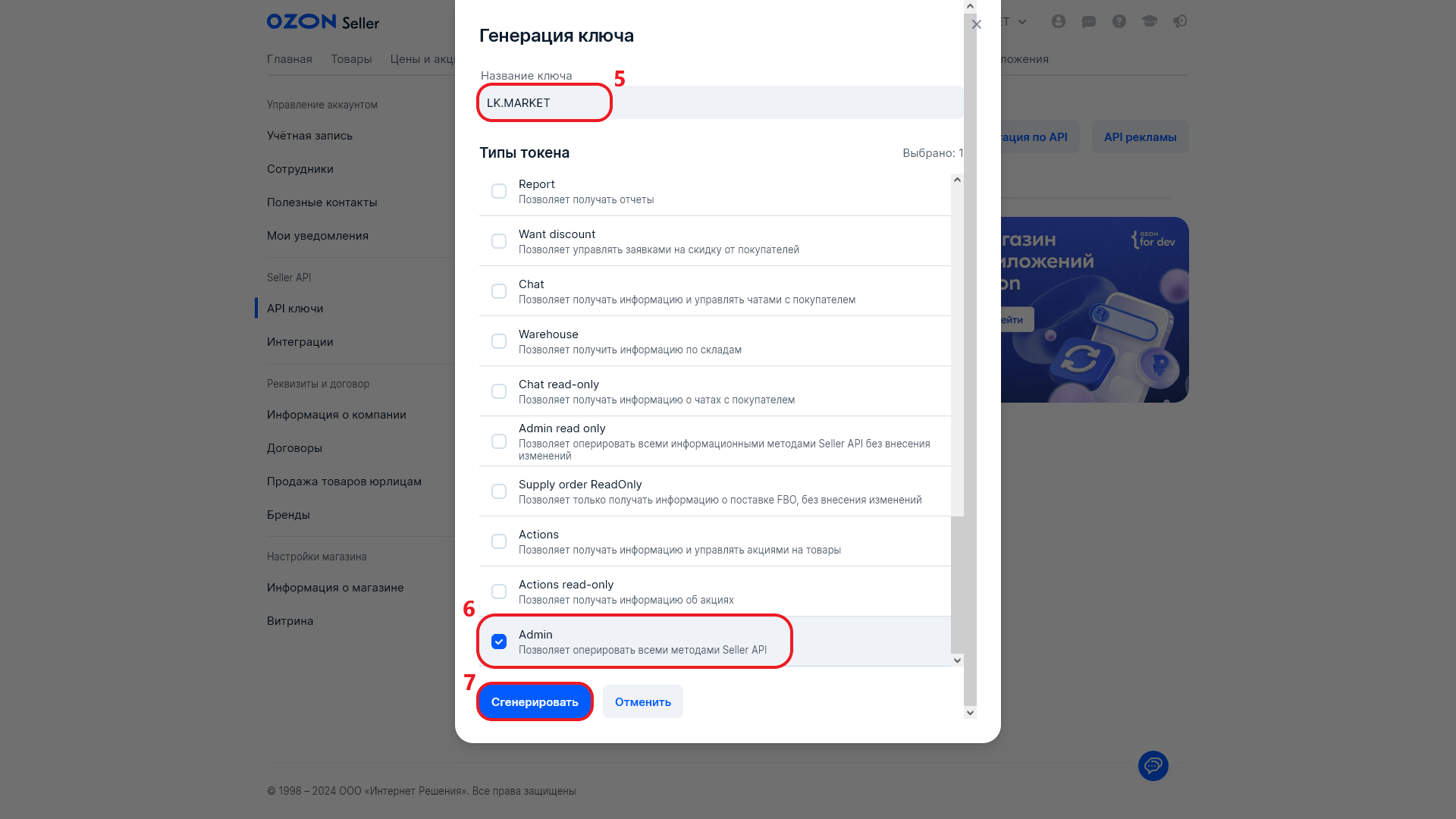
Будет создан ключ доступа в виде строки символов, который нужно скопировать для последующей вставки в LK.MARKET.

3. Вставьте ключ в личный кабинет LK.MARKET
Для подключения к LK.MARKET, нам понадобятся значение поля Client Id и сам API ключ сгенерированный на предыдущем шаге с правами Администратора.
Откройте в вашем кабинете LK.MARKET в соответствующей компании вкладку "Маркетплейсы > Ozon > Подключить".
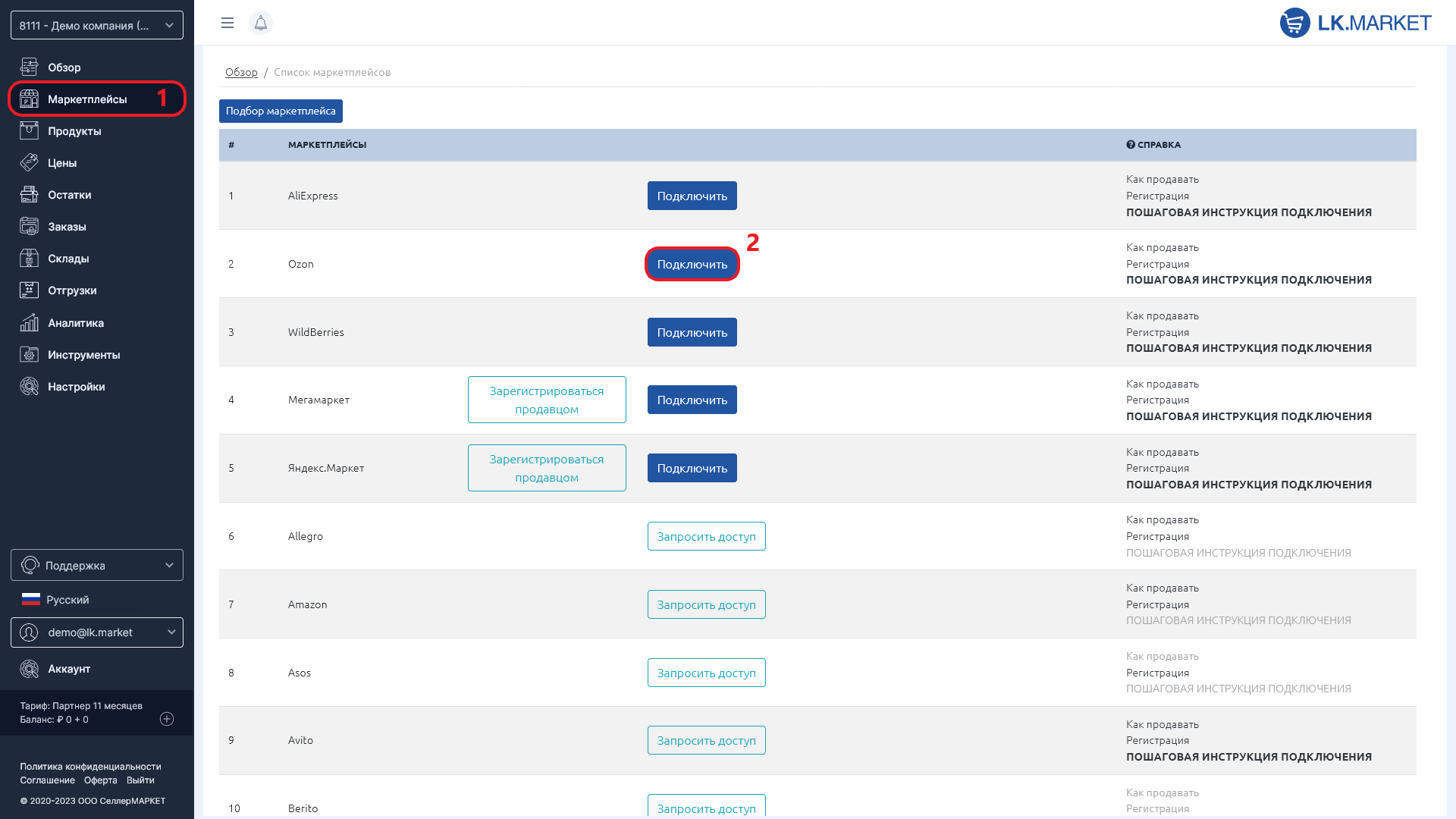
Вставьте API ключ и Client Id в соответствующие поля и нажмите "Сохранить и начать импорт".
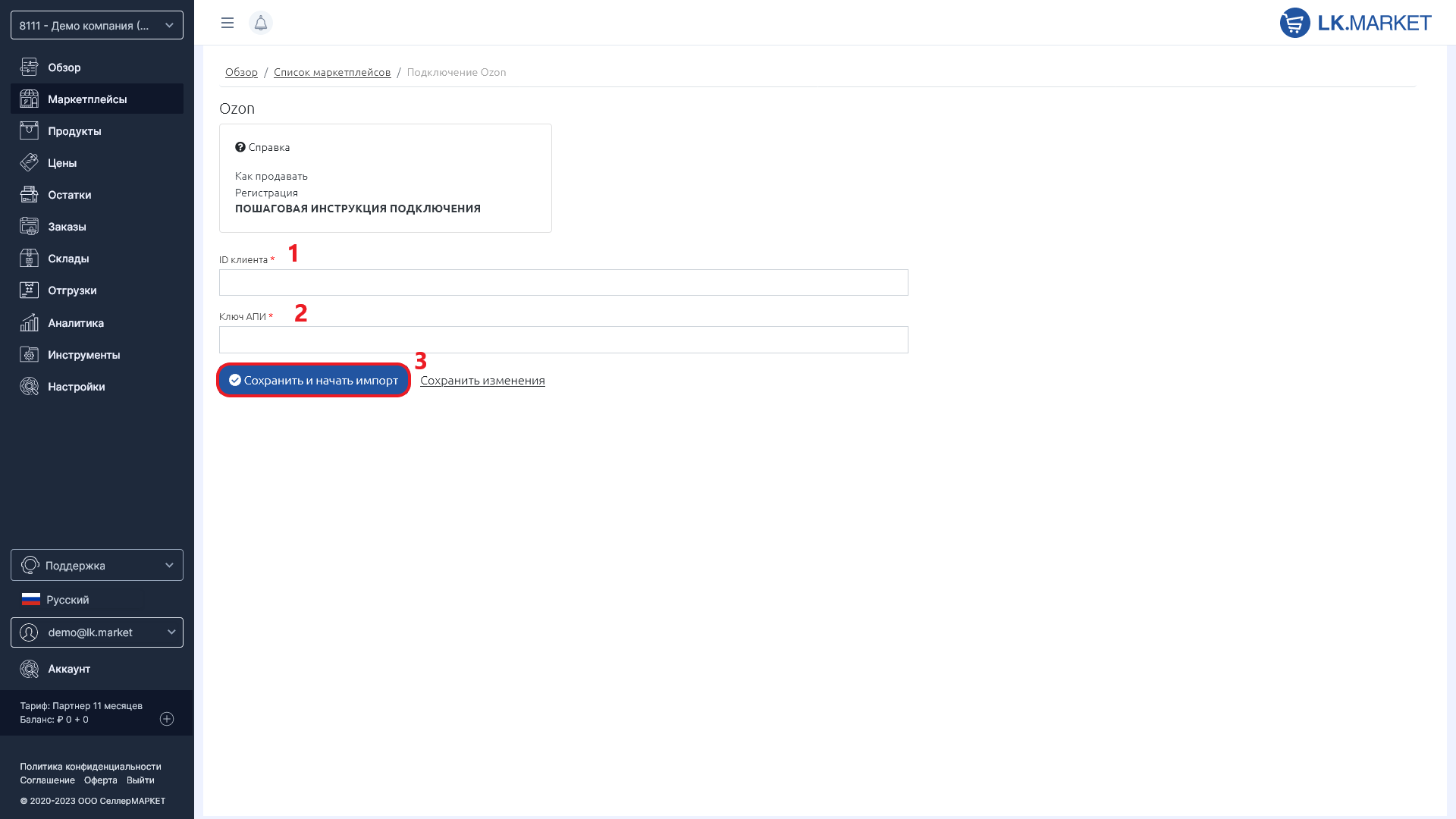
На этом подключение завершено! Если необходимо отредактировать настройки подключения, то нажмите на шестеренку рядом с названием маркетплейса.
Внимание
Если понадобиться отключить связку с маркетпейсом, то во вкладке "Маркетплейсы" на странице его настройки достаточно дважды кликнуть на кнопку "Отвязать". Обратите внимание, что карточки продуктов, склады, остатки, форматы yml, аналитика и другие данные по отключаемому маркетплейсу будут скрыты и/или не активны.
Получить карточки, цены, остатки, склады и заказы#
Эти данные будут загружены в LK.МАРКЕТ сразу после подключения маркетплейса по API.
В течение нескольких минут (зависит от количества продуктов) автоматически подгрузятся карточки и цены, затем склады по магазинам на основе схем продаж и остатки. Чуть дольше будет загружаться история заказов, затем на основе заказов построится аналитика.
По необходимости можно запустить повторную зарузку данных из маркетплейса вручную. Подробнее тут.
Добавить данные из Excel#
Данные помимо API можно импортировать в LK из Excel-шаблона маркетплейса. Также в LK можно загрузить карточки, цены и остатки из своего Excel-файла, то есть не по шаблону маркетплейса. Есть и другие способы.
Отправить продукты с ценами и остатками LK.MARKET > Ozon#
Перед началом выгрузки подключите маркетплейс, добавьте и подготовьте продуктовые карточки и цены, проставьте остатки.

Откройте вкладку "Продукты->Список продуктов" и выберите продукты для отправки. Для этого воспользуйтесь фильтрами и чек-боксами (самый верхний из них выбирает все продукты в таблице). Далее нажмите на кнопку "С отмеченными->Отправить на маркетплейсы". В открывшемся окне выберите "Ozon" и нажмите "Отправить".
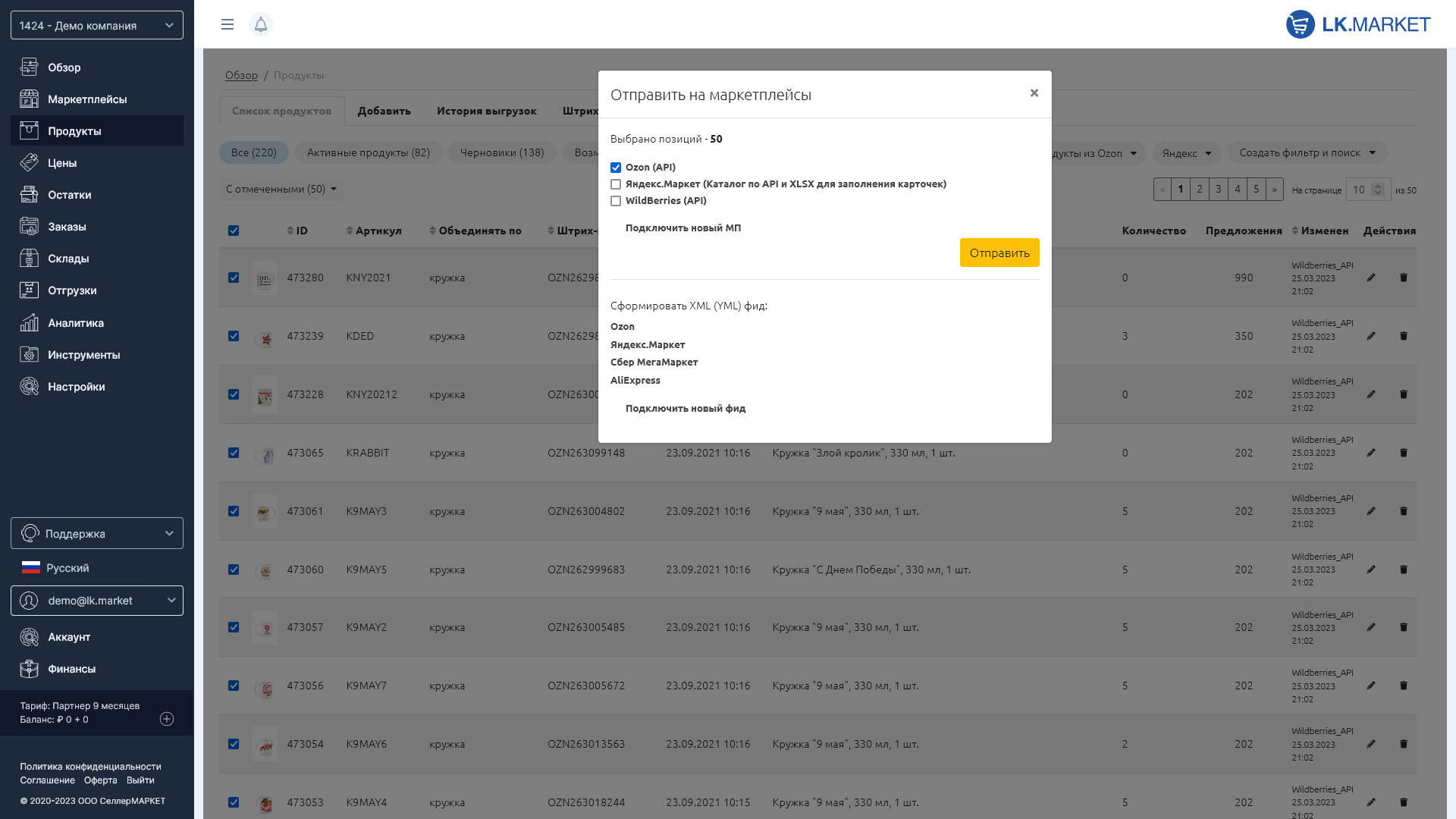
Рекомендация
Перед отправкой карточек на маркетплейс скорее всего понадобится их соответствующая подготовка. На начальном этапе рекомендуем выгрузить небольшое количество карточек продуктов и проверить их в кабинете продавца маркетплейса.
Перенос карточек:#
1. Excel > LK > Ozon#

Порядок работы:
- Подключите Ozon к LK
Обратите внимание: если подключение к маркетплейсам проводилось давно, то для получения актуальных данных по продуктам по каждому из них запустите загрузку продуктов и цен повторно.
Загрузите в LK имеющиеся данные по продуктам из шаблона Excel-маркетплейса, шаблона LK или своего Excel (.xlsx/.csv/.tsv)
Подготовьте карточки продуктов к их отправке на маркетплейс (исключение дублей, установка категорий, заполнение штрих-кодов и категорийных полей по необходимости)
Установите Цены (опционально)
2. Ozon > Wildberries#

Порядок работы:
Подключите Ozon к LK
Подключите Wildberries к LK
Обратите внимание: если подключение к маркетплейсам проводилось давно, то для получения актуальных данных по продуктам по каждому из них запустите загрузку продуктов и цен повторно.
Подготовьте карточки продуктов к их отправке на маркетплейс (исключение дублей, установка категорий, заполнение штрих-кодов и категорийных полей по необходимости)
Установите Цены (опционально)
3. Ozon > Яндекс.Маркет#

Порядок работы:
Подключите Ozon к LK
Подключите Яндекс.Маркет к LK
Обратите внимание: если подключение к маркетплейсам проводилось давно, то для получения актуальных данных по продуктам по каждому из них запустите загрузку продуктов и цен повторно.
Подготовьте карточки продуктов к их отправке на маркетплейс (исключение дублей, установка категорий, заполнение штрих-кодов и категорийных полей по необходимости)
Установите Цены (опционально)
4. Ozon > МегаМаркет#

Порядок работы:
Подключите Ozon к LK
Подключите МегаМаркет к LK
Обратите внимание: если подключение к маркетплейсам проводилось давно, то для получения актуальных данных по продуктам по каждому из них запустите загрузку продуктов и цен повторно.
Подготовьте карточки продуктов к их отправке на маркетплейс (исключение дублей, установка категорий, заполнение штрих-кодов и категорийных полей по необходимости)
Установите Цены (опционально)
5. Ozon > AliExpress#

Порядок работы:
Подключите Ozon к LK
Подключите AliExpress к LK
Обратите внимание: если подключение к маркетплейсам проводилось давно, то для получения актуальных данных по продуктам по каждому из них запустите загрузку продуктов и цен повторно.
Подготовьте карточки продуктов к их отправке на маркетплейс (исключение дублей, установка категорий, заполнение штрих-кодов и категорийных полей по необходимости)
Установите Цены (опционально)